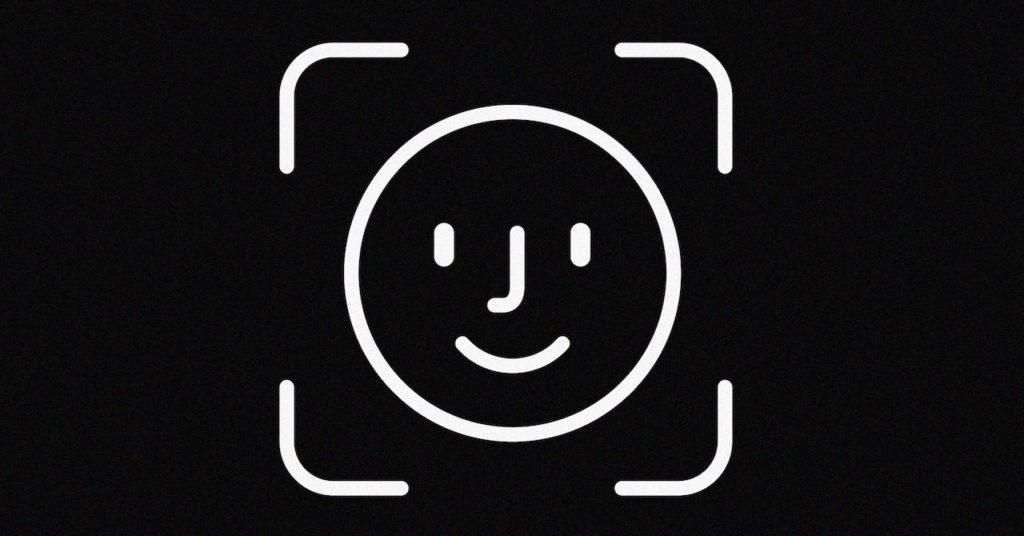Ang katotohanan na ang mga iPad ay lalong nakatuon sa mga propesyonal na gawain ay nangangahulugan na ang kanilang mga pag-andar ay kailangan ding umangkop dito. Sa iPadOS nakakita kami ng isang simpleng function, ngunit mahalaga para dito: ang Split View , na tinatawag ng Apple sa split screen nito. Sa ibaba ay sasabihin namin sa iyo ang lahat ng kailangan mong malaman tungkol sa modality na ito, pati na rin kung paano i-activate ito at kahit na alagaan ito nang hanggang tatlong application sa screen.
Ano ang Split View sa isang iPad at para saan ito?
Binanggit namin sa simula ang pagtutok ng iPad sa mga gawaing malayo sa paggamit ng multimedia o pag-browse sa Internet, kung saan sila ay palaging nakatutok at maaaring magpatuloy sa paggawa nito. Depende sa hanay ng iPad na napili, makakakuha tayo ng mga device na katumbas ng o mas malakas pa kaysa sa ilang computer at para sa mga low-end na propesyonal na aksyon gaya ng mga application sa opisina o mas mabibigat na mga device gaya ng pag-edit ng larawan o video.

Malaki rin ang nagawa ng operating system ng iPadOS para sa palakasin ang pagiging produktibo at sa kabila ng katotohanan na hindi pa rin namin mailalagay ang mga bintana kahit saan tulad ng sa isang computer, posible na maging pagtingin at paggamit ng dalawang app sa parehong oras at ito ang ginagawa sa Split View. Dahil ang iPadOS 13 posible ring gamitin ang split screen functionality na ito kahit na may isang app , ito ay lubhang kapaki-pakinabang na magkaroon ng dalawang tekstong dokumento o dalawang browser window, halimbawa.
I-activate ang split screen sa isang iPad
Upang ma-access ang function na ito, hindi kinakailangan na i-activate ang anumang setting, dahil ito ay na-activate bilang default at samakatuwid ay hindi rin ito posibleng i-deactivate. Syempre, dapat alam mo yun dapat nasa app dock ang isa sa mga app . Sa pag-iisip na ito, dapat mong sundin ang mga hakbang na ito:
- Buksan ang isa sa mga app na gusto mong gamitin sa split screen na wala sa dock (walang mangyayari kung pareho silang nasa dock).
- Itaas ang dock sa pamamagitan ng pag-swipe pataas mula sa ibaba ng screen.
- I-tap at i-drag ang icon ng app na gusto mong buksan sa split screen sa kaliwa o kanan.
Napakadali at ganoon kasimpleng magbukas ng mga app. Ang isyu na ang isa sa mga ito ay dapat nasa dock ay maaaring maging isang abala sa ilang mga kaso, ngunit maaari kang palaging magdagdag ng mga folder sa puwang na ito upang magkaroon ng access sa isang mas malaking bilang ng mga application.

Kapansin-pansin ang katotohanan na ang parehong mga application ay gumagana at maaaring magamit nang sabay. Halimbawa, ang mga linyang ito ay isinusulat habang maaari kong i-browse ang Safari sa kabilang window.
Baguhin ang laki o i-undo ang multitasking
Bilang default, makikita mo na ang dalawang bukas na application ay sumasakop sa eksaktong kalahati ng screen bawat isa. Mababago ito sa pamamagitan ng pag-swipe sa isang gilid o sa isa pa sa tab na lalabas mismo kung saan naghahati ang dalawang app. Sa katunayan, sa ganitong paraan posible ring muling sakupin ang buong screen gamit ang isang app kung ganap mong i-slide sa isang gilid ang bahagi ng app na gusto mong panatilihin.
Maaari kang magkaroon ng hanggang 3 app sa parehong oras
Ang function na ito ay hindi gaanong kilala kaysa sa nauna sa kabila ng katotohanan na ito ay ipinakilala na sa iPadOS 13. At ito ay na maaari kang magkaroon ng dobleng window na nabanggit sa itaas at magdagdag ng isang ikatlong application sa screen na magkakapatong sa dalawa . Ang format kung saan makikita ang sale na ito ay para itong isang iPhone, dahil sa interface at sa paraan ng pagsasara nito.

Ito ay lubhang kapaki-pakinabang para sa kalat-kalat na konsultasyon kung ayaw mong ihinto ang iyong ginagawa. Posible ring gamitin ito sa isang window lamang na nakabukas. Ang negatibong bahagi ay habang ginagamit ang bagong window na ito hindi posible na makipag-ugnayan sa dalawa pa . Upang magbukas ng app sa ganitong paraan dapat mong gawin ang sumusunod:
- Buksan ang app dock.
- Piliin ang icon ng app na gusto mong buksan at i-slide ito sa kalahati lang pababa ng screen.
- Ilipat ito kahit saan sa screen sa pamamagitan ng pag-drag gamit ang iyong daliri. Upang isara ito, i-slide ang linya sa ibaba nito pataas.